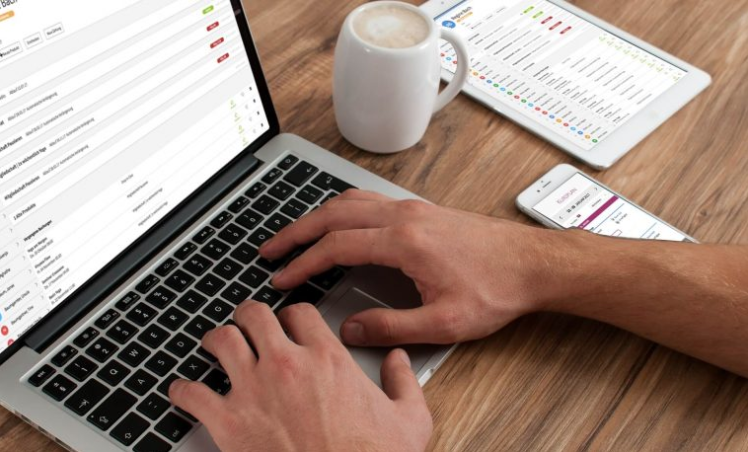Généralités sur les données personnelles
Les navigateurs stockent de nombreuses informations qui nous permettent de surfer sur internet plus facilement. Par exemple, que ferait-on sans l’historique de navigation ? Nous passerions un temps fou à retrouver une page ou un site par nous-même…
Beaucoup d’informations sont ainsi stockées sur notre ordinateur, il faut donc régulièrement les supprimer : cookies, historique de navigation, historique des téléchargements, données de saisies automatiques, fichiers temporaires… Cette leçon vous apprendra supprimer ces fichiers.
Sommaire
- Supprimer historique, cookies et fichiers temporaires
1. Supprimer historique, cookies et fichiers temporaires
Pour supprimer les fichiers stockées par Chrome, cliquez sur « Menu », « Paramètres », « Paramètres avancés » puis cliquez sur « Effacer les données de navigation » dans l’encart Confidentialité et sécurité. Cliquez alors sur « Paramètres avancés » et cochez les cases des éléments que vous souhaitez effacer : historique de navigation, historique de téléchargement, cookies, images et fichiers en cache (ce sont les fichiers temporaires), données de saisie automatique…
Cible : Menu -> Paramètres -> Paramètres avancés -> Effacer les données de navigation
Voyons cela en images. Commencez par ouvrir le menu de Chrome :
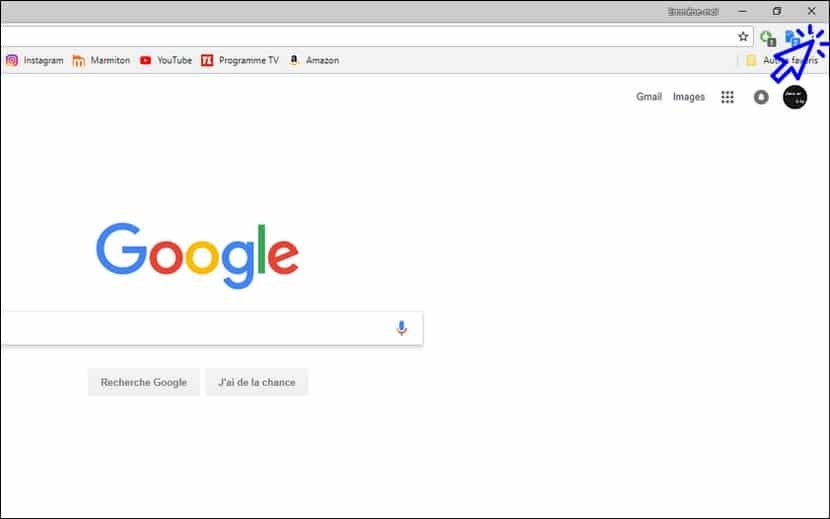
Cliquez ensuite sur « Paramètres » :
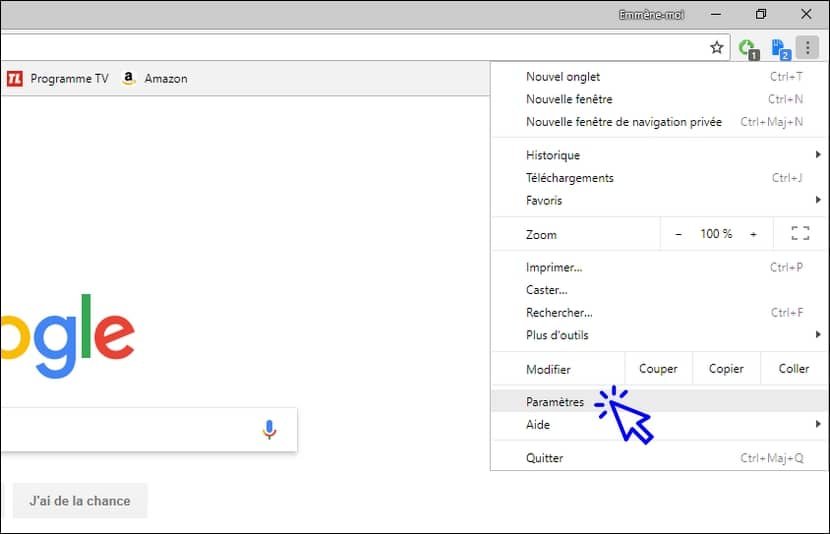
puis sur « Paramètres avancés » :
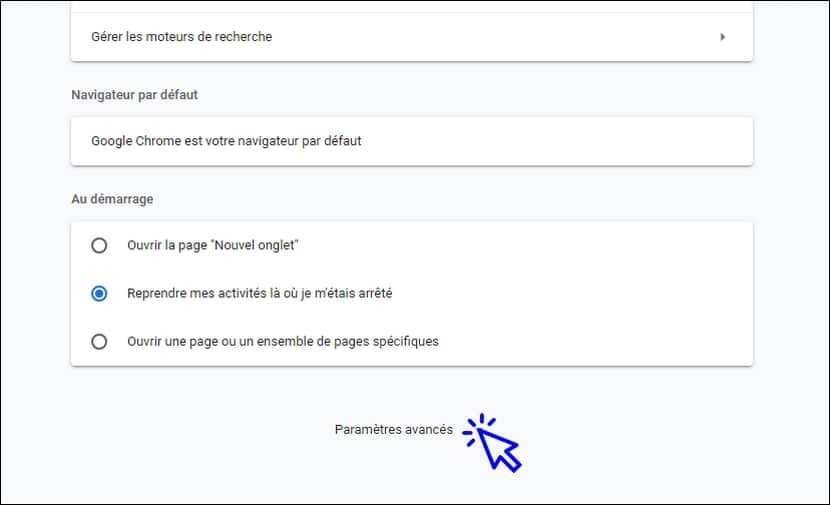
Cliquez maintenant sur « Effacer les données de navigation » dans l’encart « Confidentialité et sécurité » :

Cliquez ensuite sur « Paramètres avancés « et sélectionnez « Historique de navigation, « Cookies et autres données de site » et « Images et fichiers en cache » avant de valider :
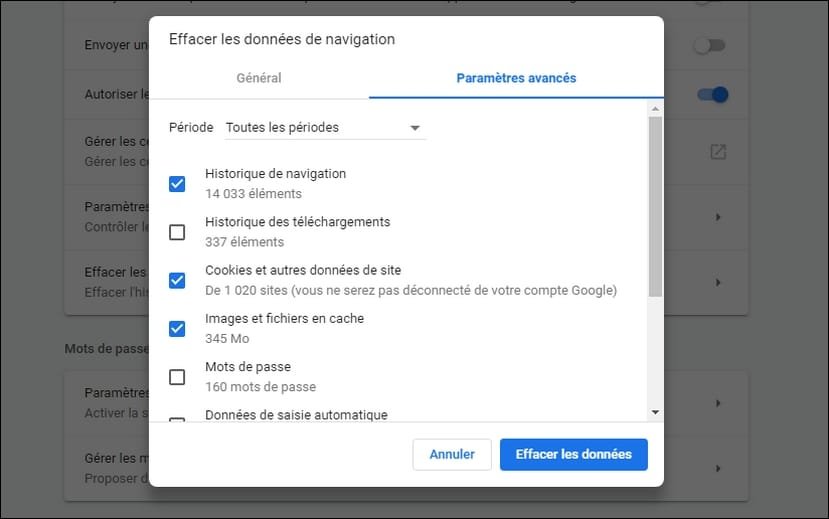
Vous pouvez aussi cliquer sur « Général » et tout cocher :

A propos des cookies : supprimer les cookies vous obligera à vous reconnecter sur les sites qui proposent un espace client (ou un compte) lors de leur visite. Mais comme nous n’avons pas supprimé les « Données de saisies automatiques », vous retrouverez facilement vos identifiants et mots de passe que Chrome connaît (les champs identifiants et mots de passe se rempliront tout seul). Supprimer les cookies engendre donc juste une déconnexion des sites utilisant des espaces personnels.
A propos des téléchargements : effacer l’historique des téléchargements ne supprime pas les fichiers et programmes téléchargés. Pour les supprimer, rendez-vous dans le dossier « Téléchargements » de votre ordinateur, via l’Explorateur.
Fin de la leçon 10
Vous savez maintenant supprimer les fichiers et informations stockés par votre navigateur.